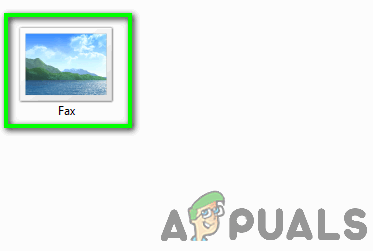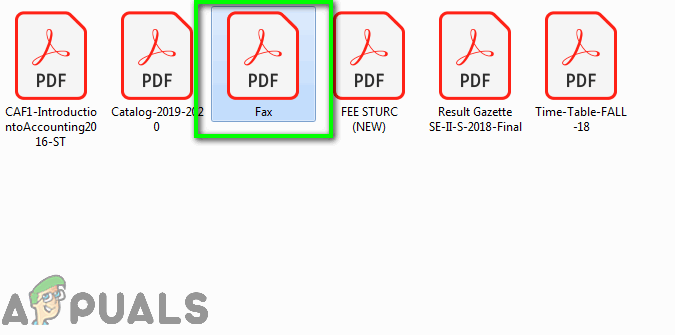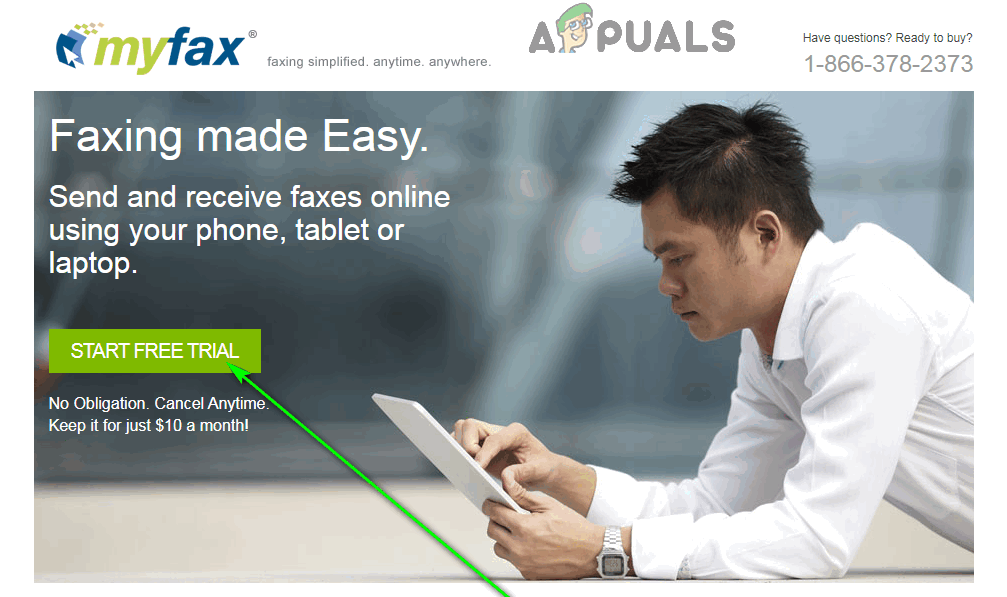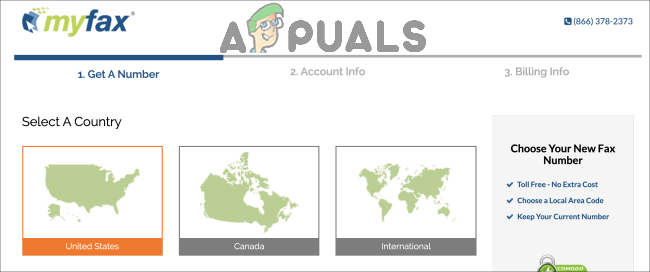Главнина младих данас чак ни не зна шта је факс, а камоли како се управља факс машинама или како функционише премијерна технологија преноса података 20. века. Колико је факс застарели начин комуникације, нека предузећа и даље инсистирају на томе да га користе, јер сматрају да је невероватно безбедан (што није, јер је пресретање података који се преносе путем телефонских линија прилично лако). Па шта радите ако из било ког разлога требате некоме послати документ факсом?

Технологија преноса података позната као факс
Једини власници факс машина данас су мала предузећа која послују деценијама и још увек нису прешла на савременије начине комуникације, и људи у доби од 50 и више година који се још увек држе прошлости, па је врло мало вероватно да поседујете факс машину. Можете изаћи и купити наменску факс машину или неку од таквих штампачи који такође могу да шаљу факс , али да ли ћете заиста послати довољно факса да оправдате инвестицију? Вероватно не. Можете користити Виндовс Факс и скенирање програм који се уграђује у све Виндовс рачунаре за скенирање документа и слање факсом некоме, али за то ће и даље бити потребан модем за позивање путем факс везе, као и телефонски фиксни телефон, што ову опцију чини мање идеалном.
Не бојте се, међутим, факсове можете да шаљете само помоћу рачунара, без потребе за факсом, факс модемом или фиксном везом. У ствари, постоје читаве компаније и мрежне услуге изграђене око премисе да се олакша овај тачан подухват и готово сваку од њих можете да употребите да бисте задовољили ваше потребе за факсом, ма колико оне биле мало или обилне. Ево како можете факсом послати документ без стварне факс машине или телефонског фиксног телефона:
Корак 1: Припремите документ за факс
Прво и најважније, морате да будете сигурни да имате документ који желите да пошаљете факсом на рачунар и да ли сте спремни за слање у службу по вашем избору која ће документ послати факсом жељеном примаоцу. Урадити тако:
- Уз помоћ скенера скенирајте документ који желите да пошаљете факсом и сачувајте га као датотеку на рачунару. Ако око вас не лежи скенер, изврсна слика висококвалитетног документа снимљеног паметним телефоном или камером.
Белешка: Ако документ који желите да пошаљете факсом већ постоји као датотека на вашем рачунару, једноставно прескочите овај корак.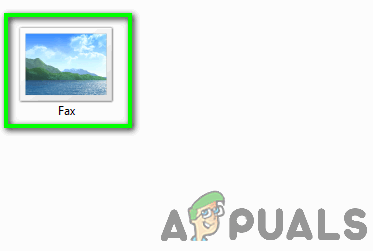
Датотека коју желите да пошаљете факсом
- Претворите документ у ПДФ . Иако већина мрежних услуга факса прихвата документе у разним форматима датотека, једноставно не можете погрешити с ПДФ датотеком, јер је она универзално константна за све ове услуге. Да бисте себи уштедели потенцијалне проблеме у будућности, једноставно претворите датотеку коју желите факсом унапред у ПДФ.
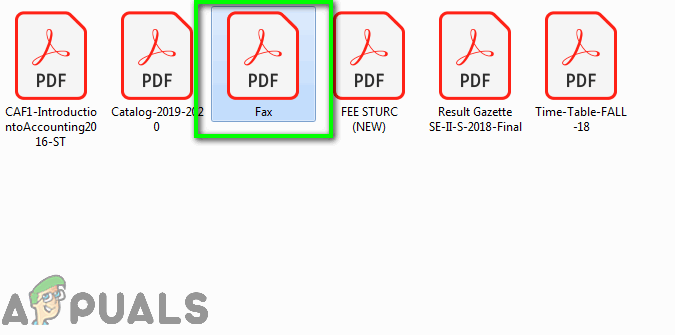
Претворите датотеку у ПДФ
Ваш документ је сада спреман за слање на Интернет услугу факса по вашем избору!
Корак 2: Изаберите услугу факса на мрежи
Постоји мноштво различитих услуга факса на мрежи, па бирање једне може бити прилично застрашујуће. Можете прилично сузити опције једноставним размишљањем о својим потребама: Ако документ требате само једном послати факсом у модри месец, можете се извући тако што ћете се на кратко пријавити за бесплатни пробни период путем мреже факс услуга. Међутим, ако су ваше потребе за факсом велике и сталне (али недовољне да оправдавају плаћање факс уређаја или модема и телефонске линије), мораћете да се претплатите и претплатите на плаћену услугу факса на мрежи.
Што се тиче услуга факса путем интернета, РингЦентрал Фак на врху листе. Нудећи нетакнуте услуге факса на мрежи препуне више функција него што ћете знати са чим ћете почети са само 13 долара, ако ћете плаћати услугу факса на мрежи, РингЦентрал Фак је услуга коју бисте требали плаћати. Док РингЦентрал Фак нуди једномесечни бесплатни пробни период, ако се одлучите за једнократну бесплатну пробну руту како бисте задовољили своје потребе за факсом, МиФак а његово једномесечно бесплатно суђење је прави пут. Без накнаде, када се региструјете, МиФак омогућиће вам да факсујете огромних 100 страница (што је више факсова него што је просечан појединац послао у последњој деценији) током следећих 30 дана.
Корак 3: Пошаљите свој факс
Када се одлучите за услугу факса на мрежи, коју ћете користити, једноставно:
- Отворите веб локацију изабране факс услуге и пријавите се за рачун код њих.

Пријавите се са РингЦентрал Фак
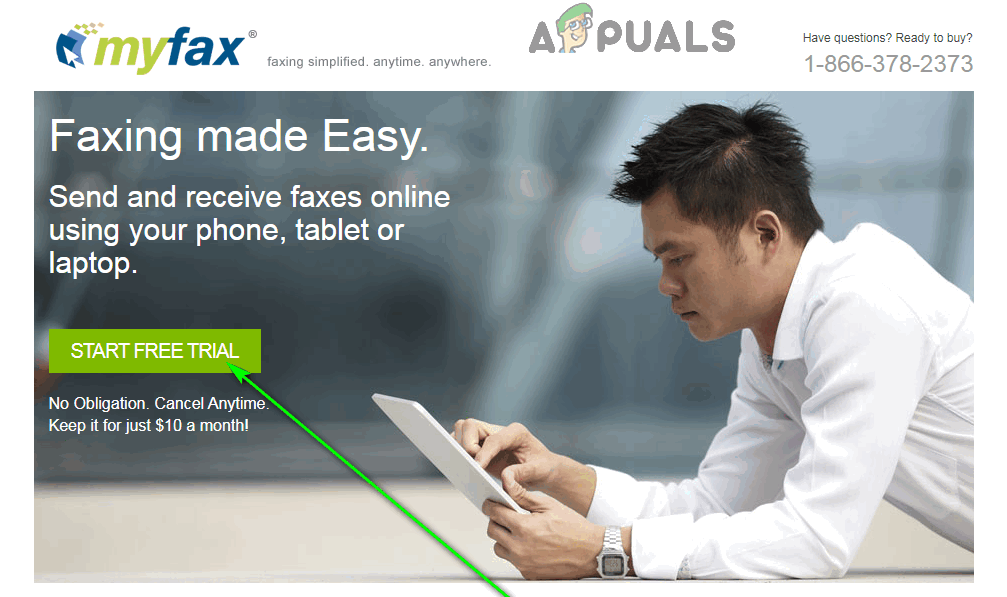
Региструјте се за МиФак
- Конфигуришите свој налог и уверите се да су све ваше поставке тачно дефинисане.
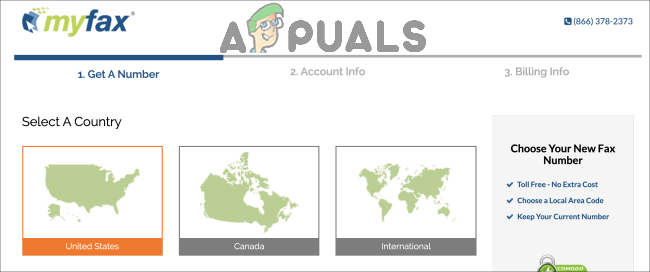
Конфигуришите свој налог
- Отпремите документ који желите да пошаљете факсом. Када се региструјете за рачун са услугом факса по вашем избору и стекнете приступ свему што они нуде, затражите од службе да покрене поступак слања новог факса (ако је потребно), пронађите опцију за отпремање датотеку за факсирање и отпремите документ који желите да пошаљете факсом.
- Унесите све потребне информације за примаоца факса и дајте све остале поставке једном да бисте били сигурни да су исправно конфигурисани.
- Пошаљите свој факс!
Са скоро свим мрежним услугама факса, факсирање документа је тренутно, тако да када шаљете факс углавном буде када прималац прими факс.
Како примити факс без факса
Ако ваше потребе за факсом превазилазе једноставно слање неколико факсова, а укључују и примање неких, још увек вам није потребна наменска факс машина или модем за позивни позив. Факсове можете да примате и путем истих услуга факса на мрежи које се могу користити за слање факсова.
За примање факсова, међутим, потребан је одређени телефонски број који ће бити утврђен као ваша линија за факс, тако да ћете морати да платите услугу факса на мрежи мало мулаха да бисте могли да примате факсове преко њих. Срећом, чак и примање факсова путем услуга факса на мрежи је нешто што можете бесплатно испробати пре него што се пријавите за месечну претплату - на пример, РингЦентрал Фак нуди 30-дневно бесплатно пробно време за пријем факса и МиФак Једномјесечно бесплатно пробно раздобље обухвата до 200 страница.